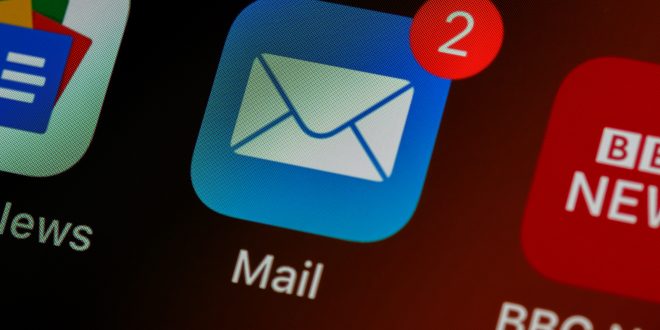Dengan satu akun Gmail, ada banyak manfaat yang bisa pengguna peroleh. Misalnya saja untuk kemudahan berkomunikasi via email, backup data, dan lainnya. Akan tetapi, tidak jarang beberapa hal membuat beberapa pengguna perlu mengetahui cara hapus akun Gmail permanen.
Akun Gmail digunakan untuk mengaktifkan ponsel android. Tidak heran jika pengguna yang ingin berganti perangkat atau lupa informasi login akun Gmail-nya memilih untuk menghapus akunnya secara permanen.
Ini dilakukan untuk membuat akun baru. Berikut ini adalah cara menghapus akun Gmail permanen selengkapnya:
Cara Hapus Akun di Browser Laptop atau PC
Meskipun terlihat cukup mudah, jika tidak tepat akun Gmail tidak akan terhapus secara permanen. Alhasil pengguna tidak bisa menggunakan informasi yang sama untuk akun Gmail yang baru.
Berikut ini adalah cara hapus akun Gmail permanen di perangkat PC atau laptop. Simak langkah-langkahnya ini:
1. Masuk ke Google Account
Untuk menghapus akun Gmail secara permanen perlu masuk ke Google Account sebab pada dasarnya menghapus akun Gmail sama dengan menghapus akun Google. Pada perangkat PC atau laptop, buka browser untuk masuk ke Google Account. Pengguna bisa menggunakan browser Chrome.
Dengan menggunakan browser Chrome, pengguna akan lebih mudah untuk mensinkronkan akun yang sudah dihapus. Pada halaman pencarian situs, tuliskan Google Account. Jika akun Google belum terhubung secara otomatis maka lakukan login ke akun Google yang ingin dihapus terlebih dahulu.
2. Pastikan Semua Data Sudah Dicadangkan
Seperti yang sudah dijelaskan sedikit sebelumnya, ada banyak manfaat dari pemakaian akun Gmail. Salah satunya ialah untuk pencadangan data. Ini artinya Gmail secara otomatis merekam dan menyimpan beberapa data pengguna.
Pastikan untuk menyimpan data-data yang sudah dicadangkan oleh Gmail ini. Umumnya, saat akun terhapus secara permanen seluruh data akun juga akan ikut terhapus bersama dengan akun tersebut. Pindahkan atau cadangkan data pengguna ke perangkat supaya tidak kehilangan data.
3. Kunjungi Menu Data and Personalization
Kembali ke Google Account, usai berhasil masuk, pengguna akan melihat berbagai menu dan opsi yang tersedia pada halaman depan. Untuk tampilan perangkat PC atau laptop, umumnya baris menu akan berada di bagian kiri tampilan layar.
Ada berbagai menu utama seperti Home, Personal info, Security, Help, Data & Personalization, dan sebagainya. Untuk cara hapus akun Gmail permanen, pengguna perlu masuk ke menu Data & Personalization. Klik untuk membuka opsi dari menu tersebut.
4. Hapus Akun
Pada tampilan berikutnya, pengguna akan ditampilkan empat opsi utama dari menu Data & Personalization. Ada dua opsi penghapusan dalam keempat opsi utama tersebut. Kedua opsi penghapusan tersebut ialah Delete a Google Service dan Delete your Google Account.
Ketuk untuk memilih opsi Delete your Google Account untuk menghapus akun Gmail secara keseluruhan dan permanen. Klik opsi Delete your account yang ada di bagian bawah kotak opsi tersebut. Selanjutnya Google akan langsung memproses untuk penghapusan akun pengguna.
5. Konfirmasi Hapus Akun
Tahap akhir dari proses penghapusan akun Gmail ini ialah memberikan konfirmasi penghapusan. Masukkan kata sandi akun Gmail untuk mengkonfirmasi penghapusan akun. Kemudian, pilih hapus akun untuk segera menghapusnya.
Cara Hapus Akun di Aplikasi Hp
Selain menggunakan browser langsung, pengguna juga bisa mencoba cara hapus akun Gmail permanen melalui aplikasi yang terpasang di perangkat hp. Cara ini bisa dilakukan oleh pengguna ponsel android maupun iOS. Berikut ini adalah langkah-langkah cara hapus akun selengkapnya:
1. Buka Menu Profil
Untuk menghapus akun Gmail melalui aplikasi di hp tentu saja pengguna harus memiliki aplikasi dengan akun yang akan dihapus di dalamnya. Berbeda dengan cara hapus via browser di perangkat PC atau laptop sebelumnya, pada cara ini pengguna hanya perlu membuka aplikasi.
Buka aplikasi Gmail yang terdapat di ponsel pengguna. Selanjutnya ketuk gambar foto profil akun pengguna yang ada di pojok kanan atas. Usai mengetuk bagian ini, pengguna akan ditampilkan beberapa akun Gmail yang terdapat di ponsel atau yang pengguna miliki.
2. Manage Akun Google
Pastikan akun Gmail yang ingin dihapus oleh pengguna terdapat dalam daftar yang ditampilkan. Jangan ketuk akun Google tersebut, cukup gulir ke bawah untuk menemukan opsi Manage your Google Account. Dengan mengetuk opsi ini pengguna akan diarahkan ke tampilan detail konfigurasi akun.
Dalam opsi ini, pengguna juga bisa mengatur beberapa konfigurasi lain dari akun. Misalnya seperti membersihkan data pencadangan yang ada di akun Gmail atau mengalihkan data tersebut ke akun lainnya. Pastikan untuk menyimpan semua data akun Gmail sebelum menghapusnya.
3. Masuk ke Menu Data & Personalization
Seperti halnya cara hapus akun Gmail permanen melalui browser PC atau laptop, untuk menghapus akun Gmail pengguna perlu masuk ke menu konfigurasi akun Google. Jika sebelumnya menu-menu utama terdapat di baris kiri, pada tampilan di hp menu berupa tab di bagian atas tampilan.
Gulir ke samping untuk menemukan menu Data & Personalization. Jika sudah berhasil ditemukan, selanjutnya ketuk untuk masuk ke menu tersebut. Pada menu inilah selanjutnya pengguna akan menemukan pilihan untuk menghapus akun Gmail.
4. Hapus Akun
Dalam menu Data & Personalization, termukan opsi Delete a service or your account. Opsi ini meliputi pilihan untuk menghapus beberapa layanan Google saja maupun opsi untuk menghapus akun Gmail secara permanen. Untuk menemukan opsi ini, gulir tampilan layar ke bawah.
Jika sudah menemukannya ketuk untuk masuk. Kemudian, pengguna masih akan ditampilkan beberapa pilihan, seperti menghapus layanan Google, akun Google atau Gmail, mengunduh data, dan sebagainya. Pilihlah opsi menghapus akun Google dengan mengetuk opsi Delete your account.
5. Konfirmasi Hapus Akun
Sama seperti cara sebelumnya, pengguna perlu memberikan konfirmasi untuk memastikan pengguna memang benar-benar ingin menghapus akun Gmail nya. Masukkan kata sandi dari akun Gmail yang ingin dihapus untuk mengkonfirmasi tindakan penghapusan ini.
Jika konfirmasi gagal, tindakan ini dianggap kesalahan dan akun gagal terhapus. Namun apabila kata sandi berhasil dimasukkan dan sesuai, pengguna akan diarahkan ke bagian berikutnya.
Pada bagian berikutnya pengguna diminta untuk memberikan konfirmasi pada pernyataan untuk menghapus akun Gmail. Berikan centang atau checklist pada kolom yang disediakan.
Pada bagian ini juga terdapat kolom untuk checklist pernyataan ingin menghapus akun Gmail secara permanen. Pengguna wajib memberikan checklist supaya akun terhapus secara permanen sehingga pengguna bisa menggunakan informasi personal untuk akun Gmail baru lainnya. Ketuk Delete Account untuk mulai menghapus akun.
Itulah informasi cara hapus akun Gmail permanen untuk menutup akun Gmail dan membuat yang baru dengan data informasi yang sama. Penting untuk dicatat bahwa semua layanan Google akun Gmail juga akan terhapus bersama dengan penghapusan akun Gmail. Pastikan pengguna sudah menyetujui hal ini.
 Berita Utama Berita dan Informasi Selalu ada Yang Terbaru
Berita Utama Berita dan Informasi Selalu ada Yang Terbaru